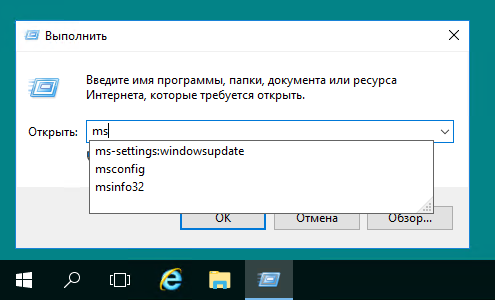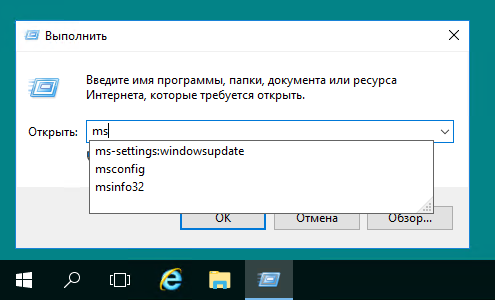
Использование команд запуска в Windows — довольно эффективный способ прямого доступа к различным настройкам операционной системы и приложениям. В том числе это актуально на виртуальных Windows-серверах. Если удаётся запомнить такую команду, то доступ к определённому приложению пользователь получает всего за пару шагов вместо множества кликов мыши.
Чтобы использовать команды запуска, прежде всего, необходимо знать, как открыть диалоговое окно для ввода команды. Делается это либо при помощи клика правой кнопкой мыши на кнопке Пуск. Там вам нужно выбрать пункт Выполнить в открывшемся меню.
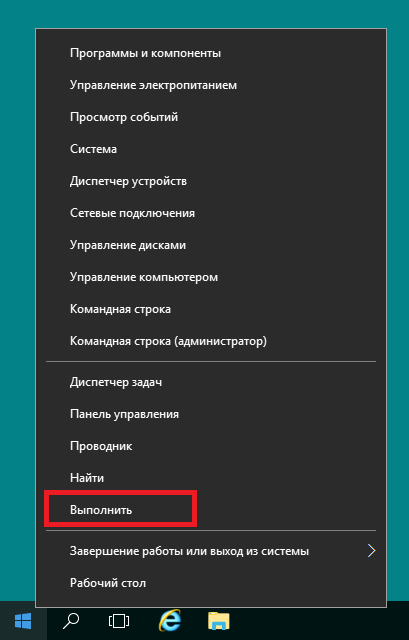
Либо с использованием комбинации клавиш Windows R на клавиатуре.
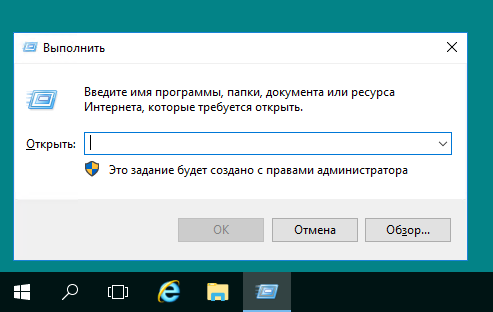
Как только откроется диалоговое окно, его уже можно использовать для ввода любой из нижеприведённых команд. Выполнение команды происходит при нажатии клавиши Enter, либо при помощи клика по кнопке OK.
msconfig — конфигурация системы, где доступны такие настройки, как параметры загрузки операционной системы, управление фоновыми сервисами и прочее.
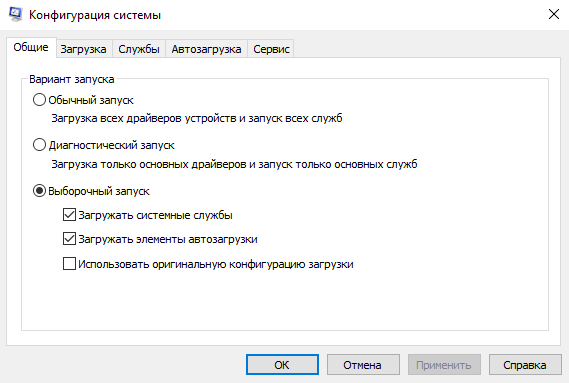
Например, во вкладке Загрузка есть возможность перезапустить VDS в безопасном режиме для решения возникших проблем с функционированием операционной системы или каких-либо приложений. При этом следует учитывать, что в безопасном режиме на виртуальной машине будут отключены сетевые настройки, и доступ к VDS через удалённый рабочий стол будет утерян. Чтобы отключить загрузку сервера в безопасном режиме, придётся воспользоваться консольным управлением виртуальной машиной.
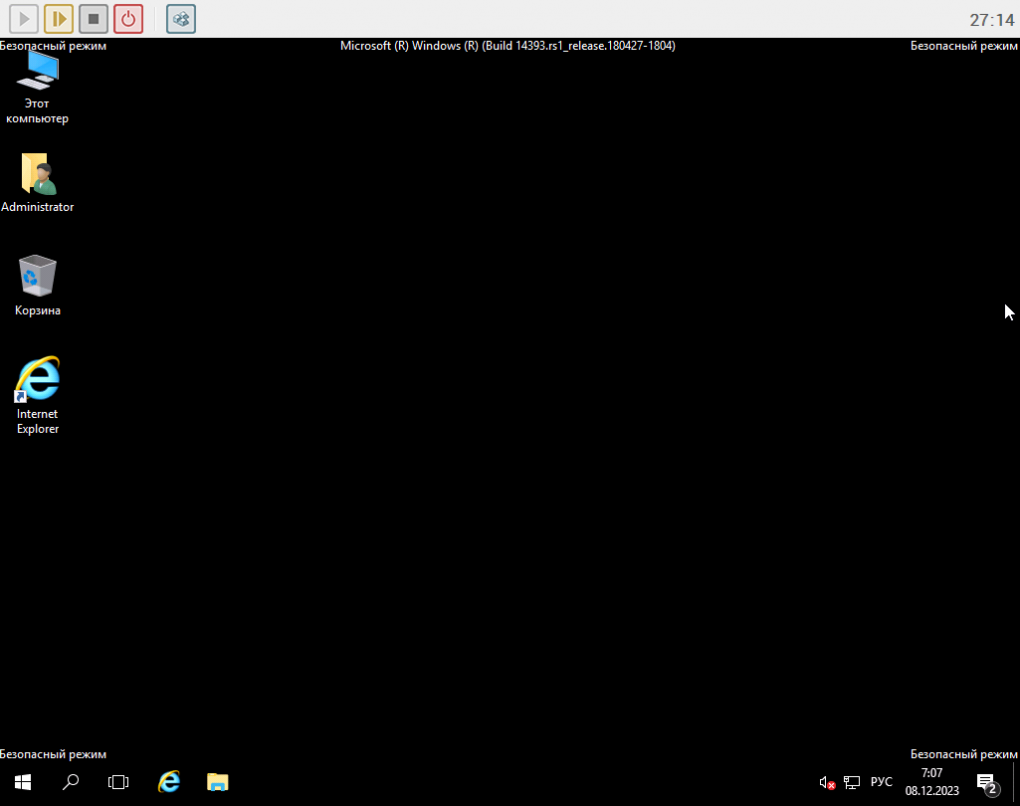
resmon — очень мощное приложение для просмотра информации о ваших системных ресурсах в режиме реального времени. Речь идёт о параметрах процессора, оперативной памяти, жёсткого диска, сетевых подключений. Это — лучший инструмент для получения необходимой информации при возникновении большинства проблем, связанных с производительностью системы.
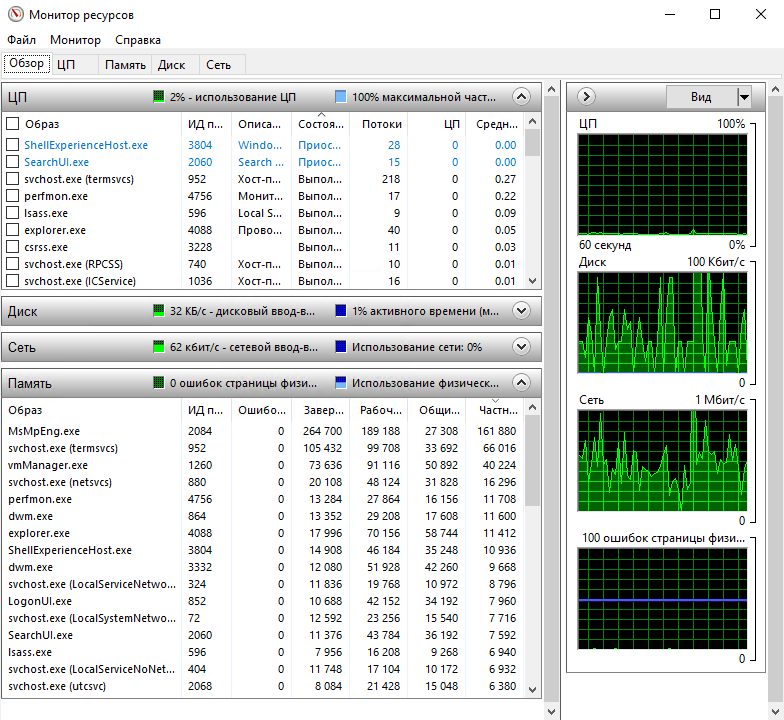
msinfo32 — данное приложение предоставляет обширную информацию об аппаратном и программном обеспечении вашей машины. Информация хорошо структурирована с использованием специальных категорий. msinfo32 предоставляет возможность экспорта данных, что может быть полезно для получения технической помощи в том числе онлайн.
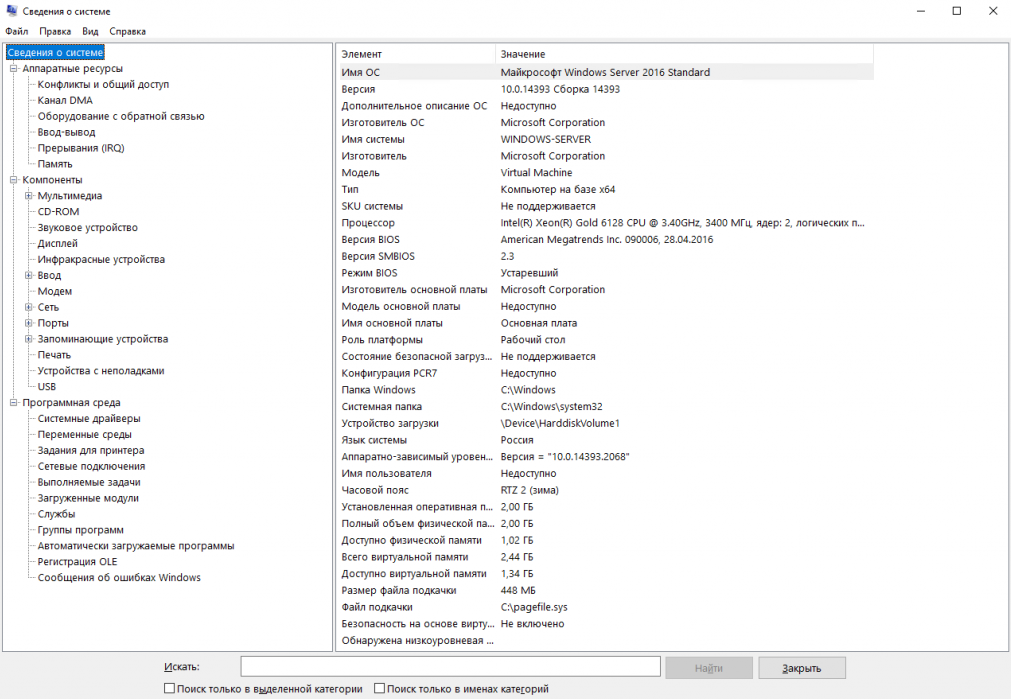
taskmgr — команда запускает Диспетчер задач, в котором можно останавливать или перезапустить зависшие службы и приложения, а также следить за состоянием системных ресурсов.
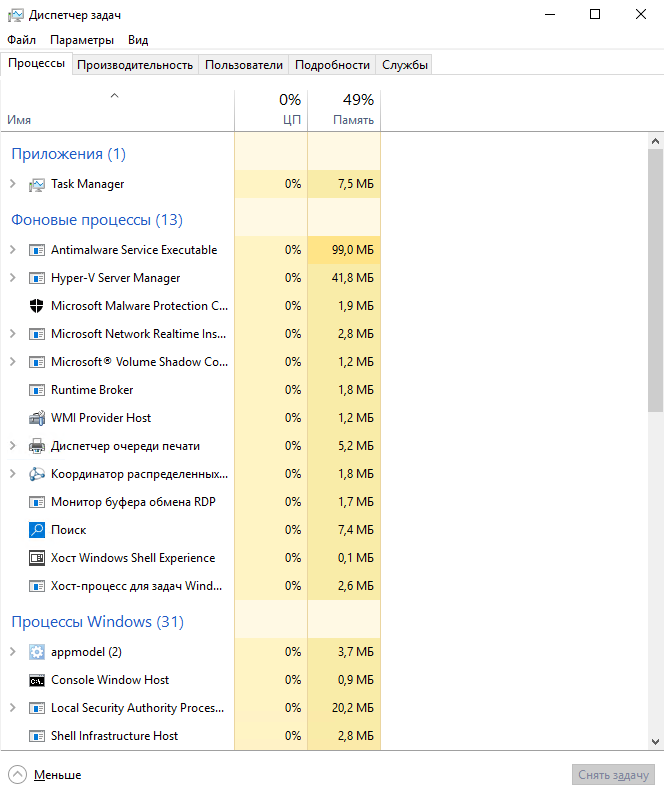
sysdm.cpl — ещё один инструмент настроек для управления системой и функциями удаленного подключения. Интерфейс утилиты позволяет управлять некоторыми интересными параметрами повышения производительности.
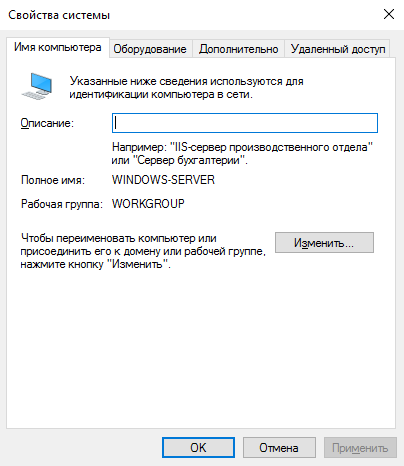
regedit — команда предоставляет возможность получить доступ к реестру Windows, чтобы внести в него какие-либо изменения.
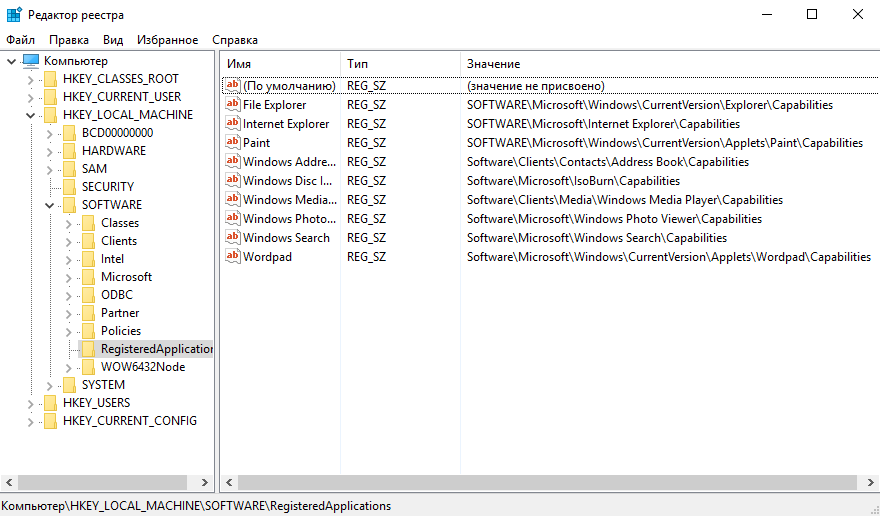
cmd — команда запускает командную строку. Здесь вы можете вводить команды для настройки операционной системы и запуска скриптов и приложений.
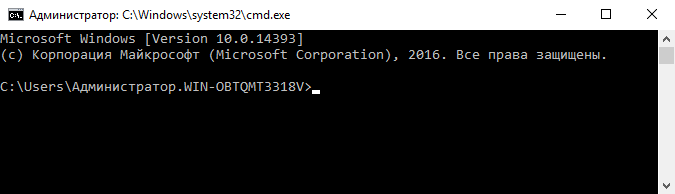
powershell — так администратор системы может запустить командную оболочку PowerShell. Это — средство для работы со сценариями, при помощи которых можно реализовывать сложные операции. PowerShell использует специальные операторы — командлеты.
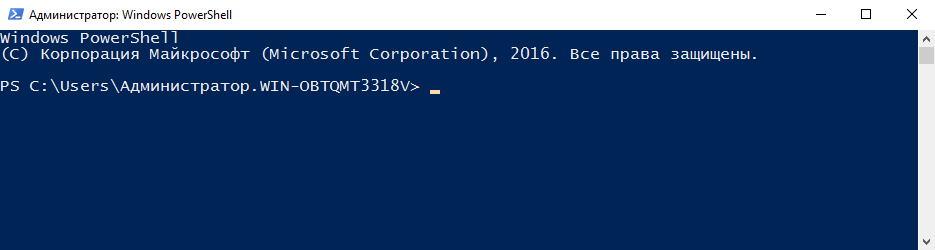
diskmgmt.msc — команда для запуска утилиты Управление дисками, где можно управлять томами и разделами виртуального сервера.
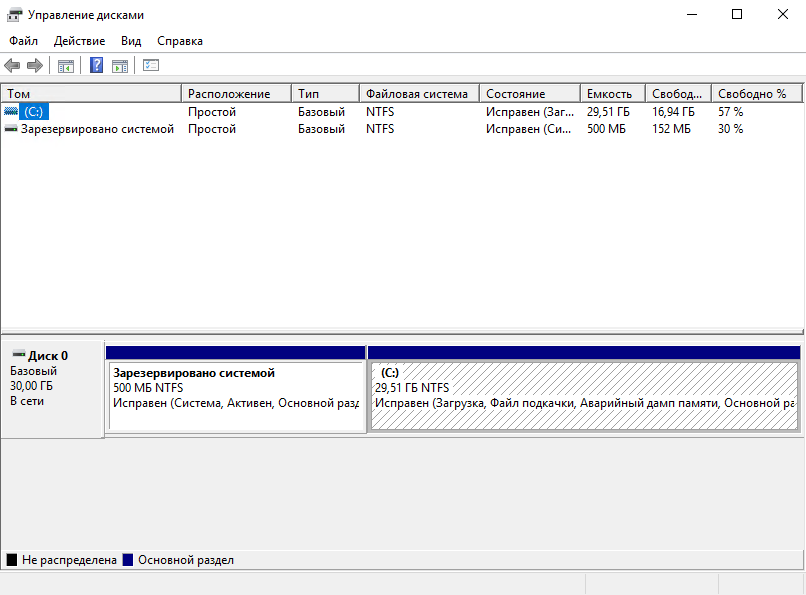
services.msc — при помощи этой команды запускается приложение, где перечислены все службы, которые работают в фоновом режиме. Именно они обеспечивают функциональность Windows в привычном для нас понимании. Здесь можно управлять службами, включая и отключая их в зависимости от ваших потребностей.
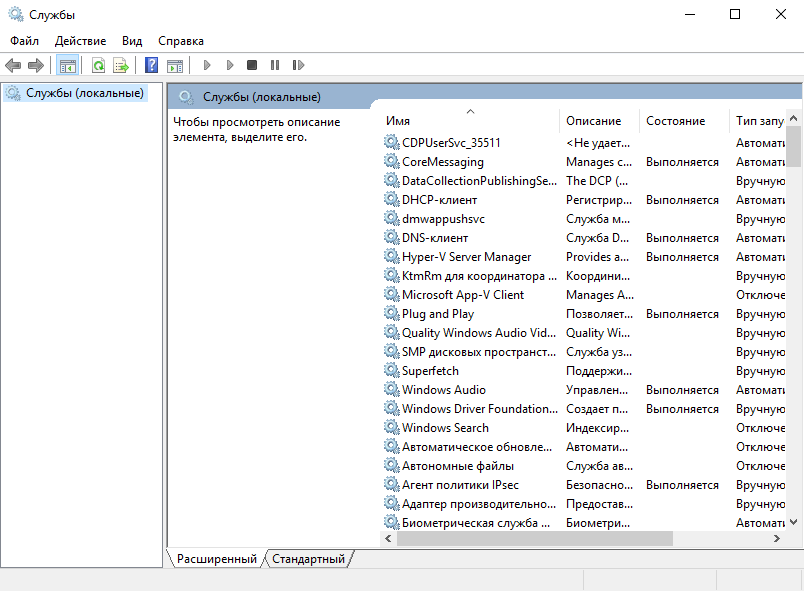
winver — при помощи данной команды выводится окно, содержащее полную информацию об операционной системе.
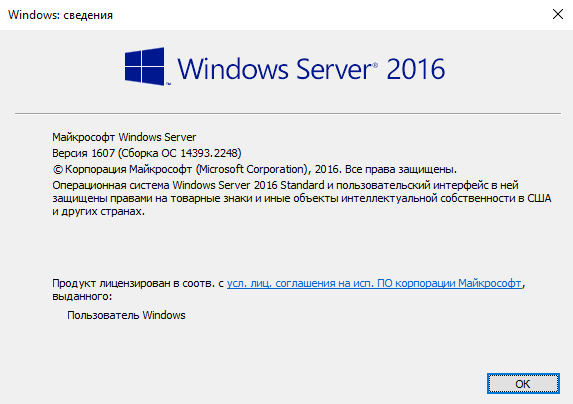
mstsc — с помощью данной команды администратор подключается со своего локального компьютера к удалённой Windows-системе. Подключение происходит с использованием протокола удалённого рабочего стола (Remote Desktop Protocol). В окне подключения введите IP-адрес вашего виртуального сервера, нажмите Подключить, и после авторизации вы получите доступ к рабочему столу своего VDS.
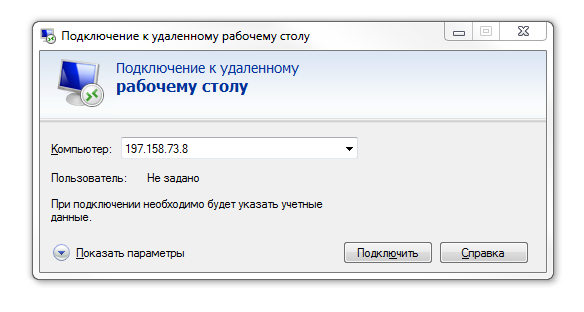
Утилита Run умеет запоминать исполняемые команды. В будущем вам нужно будет всего лишь начать набирать символы, после чего утилита предложит варианты из ранее использовавшихся команд.